Sommaire
![]() A propos de l'auteur
A propos de l'auteur
![]() Articles liés
Articles liés

Réparation de fichiers Améliorée par l'IA
Réparer les fichiers corrompus et améliorer la qualité des fichiers!
Pour convertir les fichiers vidéo RSV en MP4, vous pouvez utilisez un convertisseur vidéo ou un logiciel de réparation vidéo professionnel comme EaseUS Fixo Video Repair Les fichiers RSV sont généralement des vidéos corrompues enregistrées par des caméras Sony, nous vous recommandons donc fortement de choisir un outil de réparation vidéo plutôt qu'un convertisseur de fichiers RSV.
Imaginez que votre appareil photo Sony s'éteigne soudainement pendant que vous filmez ; cela peut être extrêmement frustrant, car vos fichiers vidéo peuvent devenir des fichiers RSV incomplets au lieu de MP4. Une coupure de courant soudaine entraîne la corruption des fichiers RSV, ce qui arrive fréquemment aux vidéastes qui enregistrent leurs moments mémorables.
Quelqu'un sait-il comment récupérer des fichiers RSV d'un Sony Alpha 7siii ? Je filmais en 4K120 et j'ai rencontré une erreur avec un fichier. Il apparaît sur ma carte SDHC, mais je ne peux pas l'ouvrir car il n'a jamais terminé l'écriture au format MP4.
Dans ce cas, la conversion du fichier RSV en MP4 est essentielle. Si vous rencontrez le même problème : votre appareil photo Sony capture des vidéos en format RSV ; pas de panique ! Cet article explique comment convertir un fichier RSV en MP4 pour le convertir et le rendre lisible sur un appareil photo Sony.
Quelles sont les causes de la corruption des fichiers RSV ?
Avant de convertir un fichier RSV en MP4, il est important de comprendre pourquoi certains fichiers RSV peuvent devenir illisibles. Les appareils photo Sony enregistrent souvent des fichiers au format RSV en cas de corruption, de décharge de la batterie, de plantage système, de non-réponse des paramètres, etc. Voici quelques causes courantes :
- 🔺 Perte de puissance soudaine : Lorsque vous écrivez un clip qui ne peut pas être terminé correctement en raison d'une faible alimentation électrique, vous pouvez trouver le clip inachevé avec une extension de fichier « .RSV ».
- 🔺Éjection incorrecte : Retirer une clé USB ou une carte SD alors que le fichier RSV est en cours d'écriture peut entraîner des fichiers incomplets ou corrompus. Cela peut également se produire si vous retirez la carte alors que le voyant rouge à côté de l'emplacement clignote encore en raison d'un long clip en cours de lecture.
- 🔺Panne du périphérique de stockage : Des secteurs défectueux ou un dysfonctionnement matériel du DVR, du NVR ou de la carte mémoire peuvent entraîner une corruption des fichiers.
- 🔺Plantes du micrologiciel ou du système : Des erreurs dans le système d'enregistrement ou un micrologiciel obsolète peuvent entraîner un codage incorrect et une sortie vidéo endommagée.
- 🔺Attaque de virus ou de logiciel malveillant : Dans de rares cas, un logiciel malveillant peut modifier ou endommager les données du fichier RSV.
Ces fichiers font partie du système de récupération interne de l'appareil photo. Les fichiers RSV sont généralement inaccessibles ; vous ne pouvez donc pas les ouvrir directement par double-clic sans l'aide d'outils tiers ; leur suppression ou leur modification peut entraîner une perte ou une corruption de données, mais pas d'inquiétude ! Vous avez encore la possibilité de les reconvertir au format MP4. Lisez la suite pour en savoir plus sur un puissant logiciel de réparation vidéo permettant de récupérer des fichiers vidéo corrompus sur des cartes SD !
Comment convertir RSV en MP4 avec un logiciel de réparation vidéo
Vous recherchez peut-être des convertisseurs RSV vers MP4 gratuits en ligne, mais sachez que convertir un fichier RSV en MP4 ne suffit pas, surtout si le fichier est corrompu, incomplet ou illisible par un lecteur multimédia. Tenter de convertir directement ces fichiers peut entraîner des échecs supplémentaires ou un résultat inutilisable.
C'est là qu'intervient un outil de réparation vidéo fiable : EaseUS Fixo Video Repair permet de convertir les fichiers RSV corrompus au format MP4 pour les réparer. Outil de réparation vidéo professionnel, il peut réparer les fichiers MP4 et les vidéos endommagées ou corrompues dans divers formats, notamment MOV, M2TS, MKV, MTS, 3GP, AVI, FLV, etc.
Consultez les étapes suivantes pour réparer les fichiers RSV sur la carte SD d'un appareil photo Sony :
Étape 1. Ouvrez Fixo sur votre PC local. Cliquez sur "Réparation des vidéos" et ajoutez les fichiers vidéo MP4/MOV/AVI/MKV/3GP/FLV/MKV/WMV corrompus en cliquant sur "Ajouter des vidéos".
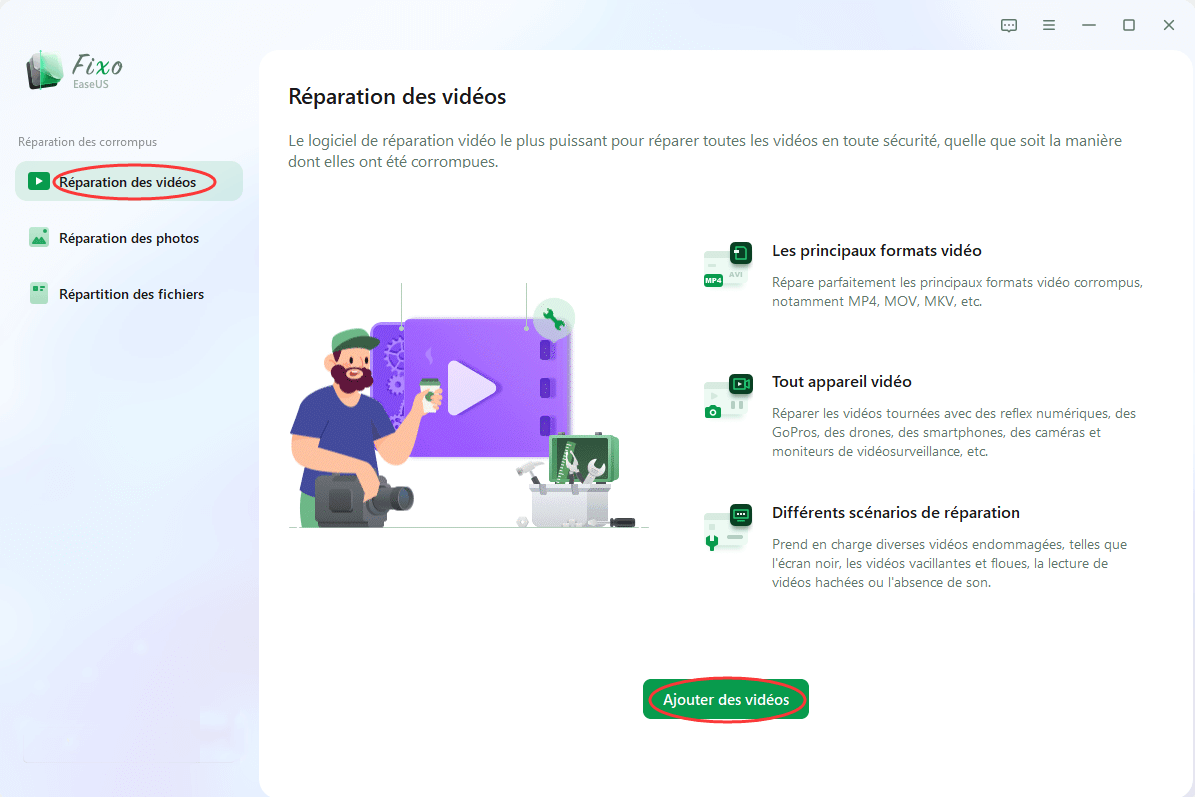
Étape 2. Placez le pointeur sur une vidéo et cliquez sur le bouton "Réparer" pour lancer le processus de réparation d'une seule vidéo. Si vous souhaitez réparer toutes les vidéos, cliquez sur "Réparer tout".
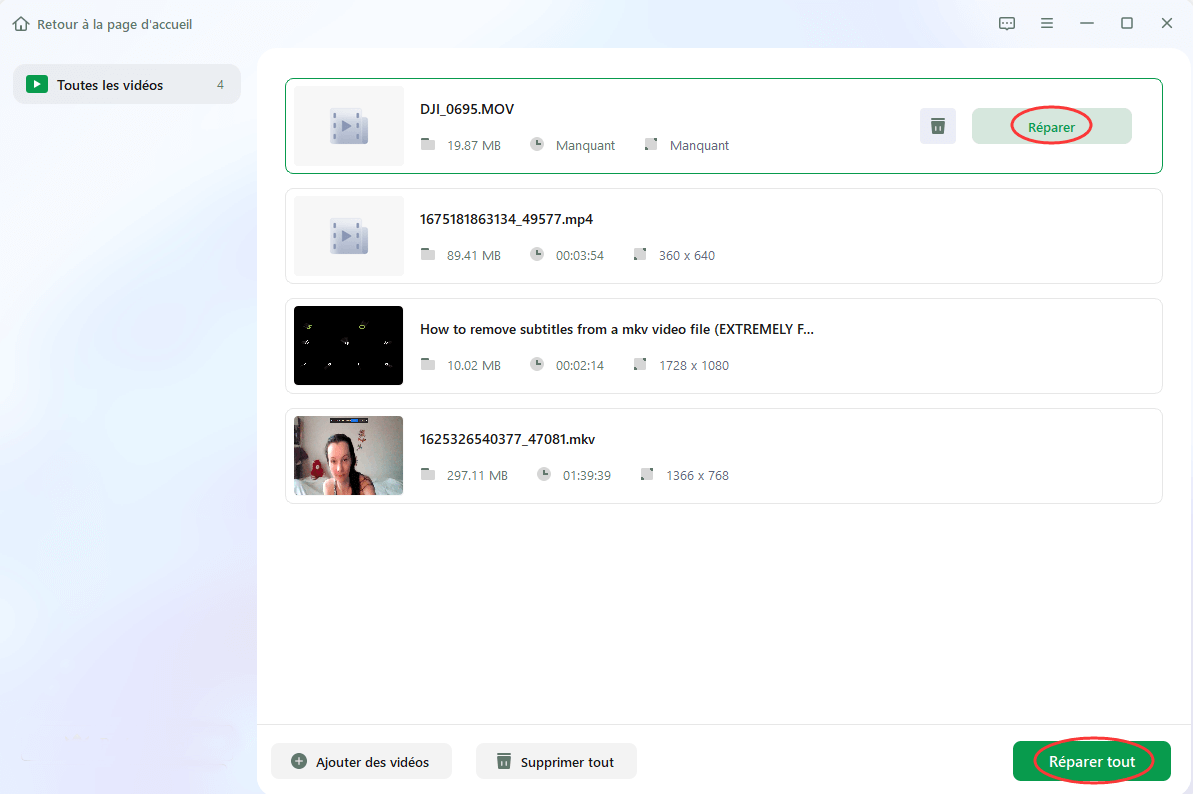
Étape 3. Attendez quelques minutes, et les vidéos corrompues seront réparées. Cliquez sur l'icône de lecture pour prévisualiser les vidéos. Vous pouvez enregistrer une seule vidéo en cliquant sur le bouton "Enregistrer" situé à côté de l'icône de lecture. Si vous souhaitez enregistrer toutes les vidéos réparées, choisissez "Enregistrer tout".
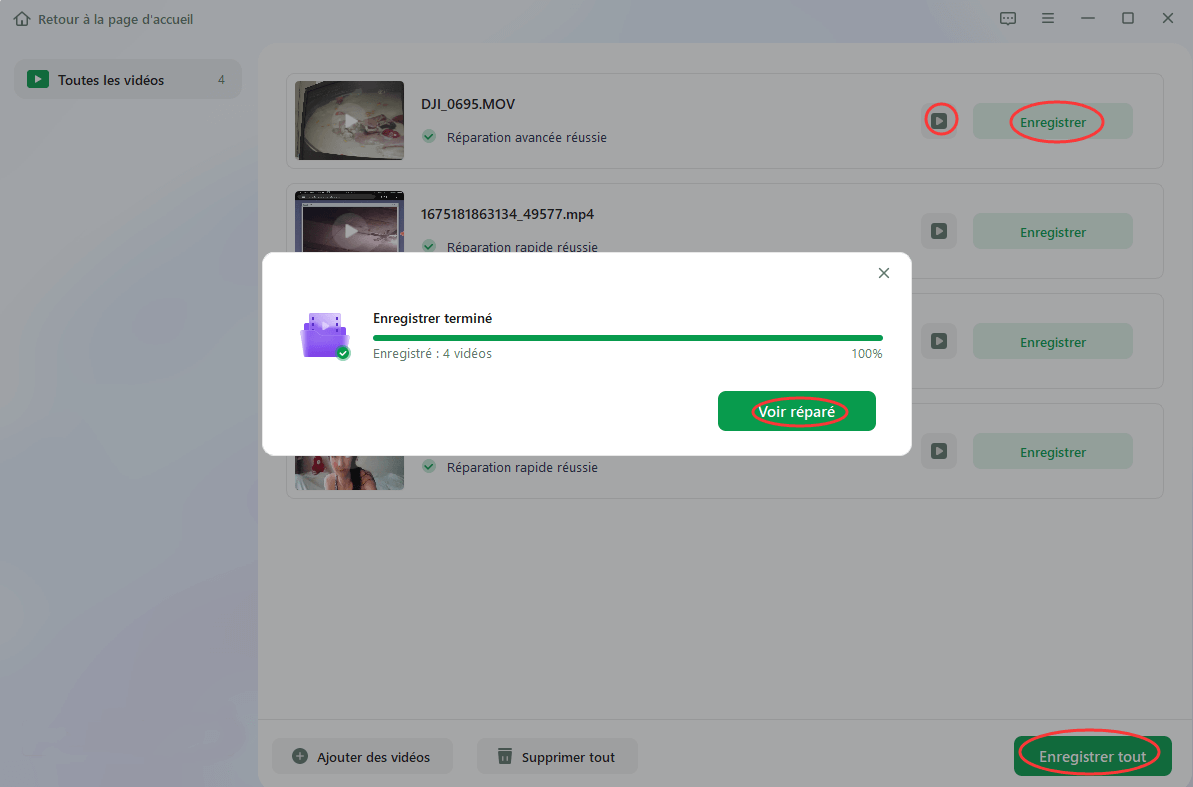
Étape 4. Si la réparation rapide échoue, vous pouvez utiliser le mode de réparation avancé. Cliquez sur "Réparation avancée" et ajoutez un exemple de vidéo. Choisissez "Confirmer" pour vous assurer.
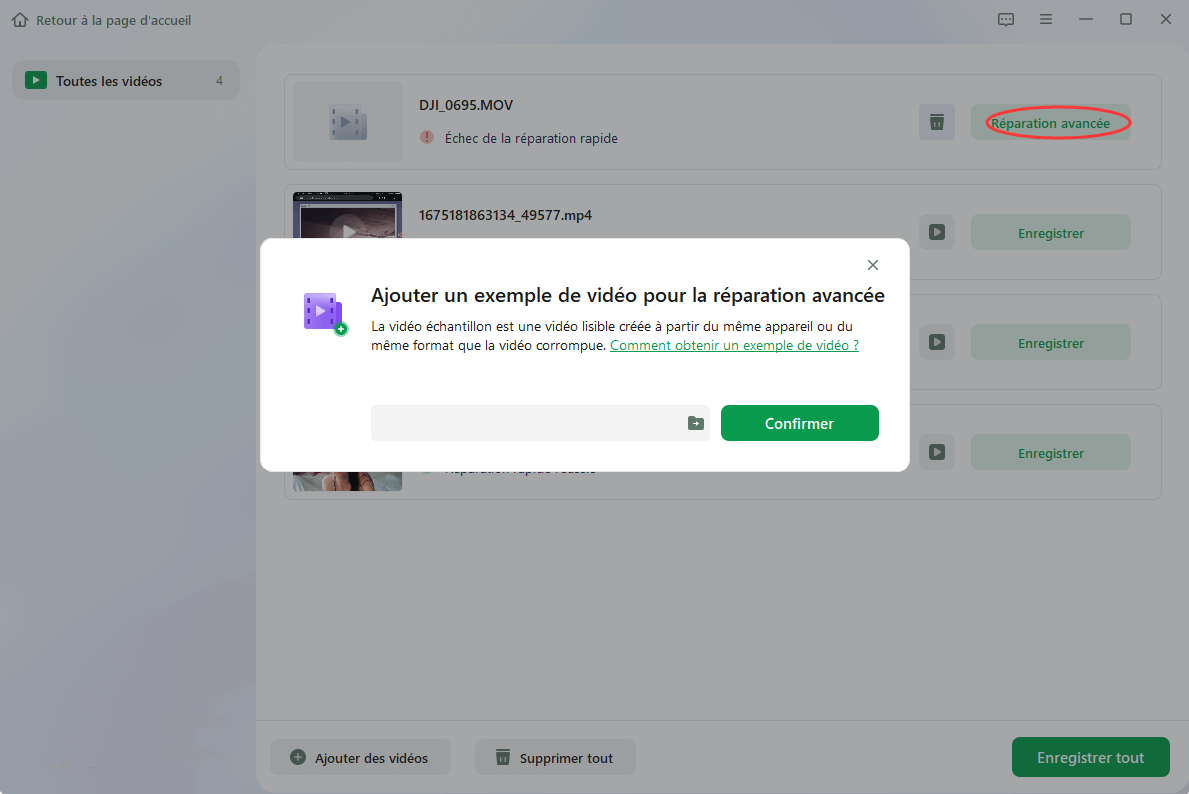
Étape 5. Une liste d'informations détaillées sur les vidéos corrompues et les exemples de vidéos s'affiche. Cliquez sur "Réparer maintenant" pour lancer le processus de réparation vidéo avancé. Une fois la réparation terminée, vous pouvez visionner les vidéos et cliquer sur le bouton "Enregistrer" pour sauvegarder les fichiers vidéo réparés vers une destination appropriée.
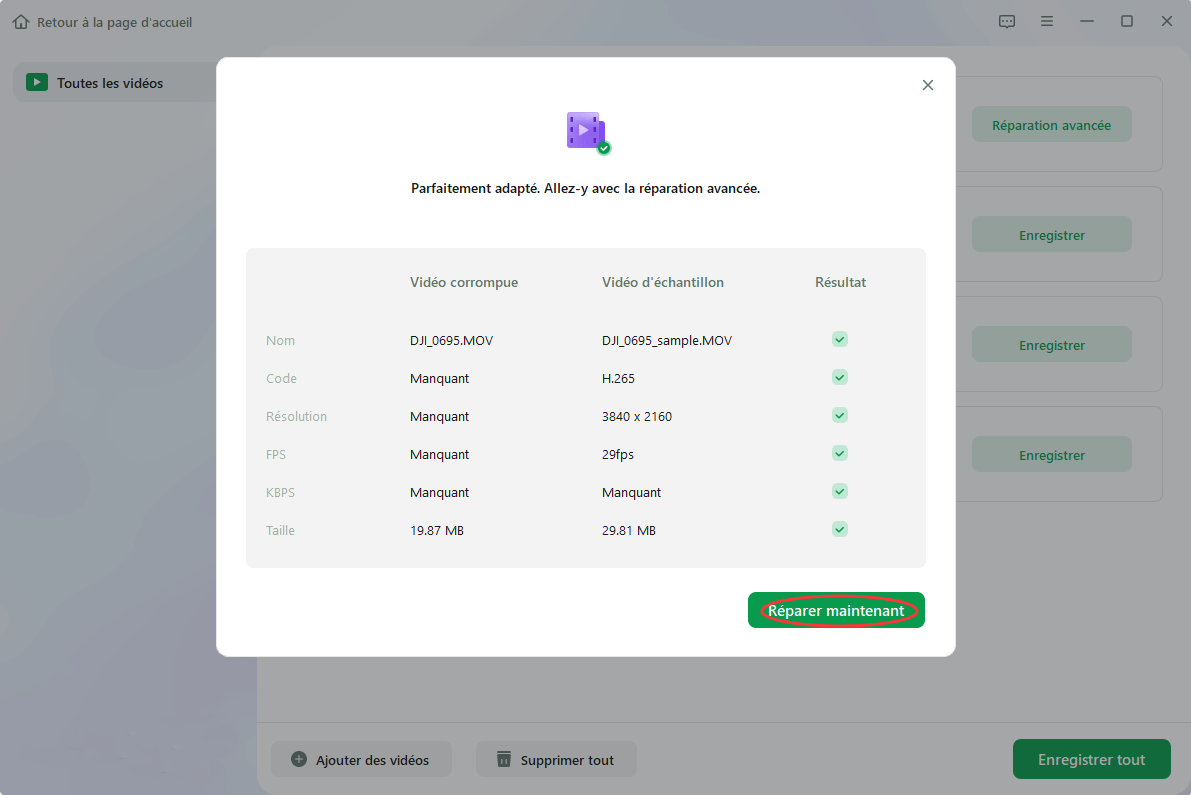
Grâce à EaseUS Fixo Video Repair, de nombreux utilisateurs ont pu récupérer des fichiers vidéo corrompus sans effort. Voici un avis client sur Trustpilot :
J'ai essayé d'autres logiciels pour réparer des fichiers vidéo, mais sans succès. Après avoir découvert EaseUS Fixo sur son site web, j'ai pu réparer le fichier sans problème. Un avantage majeur par rapport aux autres logiciels est la possibilité d'afficher un aperçu de quelques secondes de la vidéo réparée. D'autres programmes ne proposaient pas cette option. Maintenant, je comprends pourquoi : il ne peut pas réparer les fichiers vidéo. - de Trustpilot
Partagez cet article avec vos amis sur SNS et aidez-les à apprendre à réparer les fichiers Sony RSV en MP4 !
FAQ sur la conversion de fichiers RSV en MP4
Voici les questions fréquemment posées par les gens concernant les fichiers RSV de Sony ; lisez pour en savoir plus sur les fichiers RSV en MP4 !
1. Comment récupérer le fichier RSV Sony ?
Les outils de réparation vidéo permettent de récupérer les fichiers RSV rapidement et en toute sécurité. Voici comment récupérer vos fichiers RSV Sony :
Étape 1. Téléchargez, installez et lancez EaseUS Fixo, logiciel de réparation de fichiers tout-en-un, depuis le site Web officiel de Fixo.
Étape 2. Lancez EaseUS Fixo et cliquez sur « Réparation des vidéos >« Ajouter des vidéos » pour télécharger les fichiers RSV.
Étape 3. Cliquez sur « Réparer » pour démarrer la réparation du fichier RSV. La réparation des vidéos volumineuses peut prendre plus de temps.
Étape 4. Cliquez sur l'icône de lecture pour prévisualiser les vidéos réparées et sur « Enregistrer tout » pour enregistrer ces fichiers vidéo.
2. Comment ouvrir le format RSV ?
Les fichiers RSV ne peuvent pas être ouverts directement par double-clic sans l'aide d'outils tiers, tels que Microsoft Visual Studio, Rags Game System Player, Moldex3D Viewer, Recover My Files, etc. Faites un clic droit ou un appui long sur le fichier. Cliquez sur « Ouvrir avec » et choisissez une application pour l'ouvrir. Vous pouvez également ouvrir un fichier RSV directement dans votre navigateur web en le faisant glisser dans la fenêtre.
3. Pouvez-vous convertir RSV en MP4 ?
Suivez les étapes suivantes pour convertir un fichier RSV en fichier MP4 à l'aide d'EaseUS Fixo Video Repair :
- Lancez EaseUS Fixo et cliquez sur « Réparation des vidéos > « Ajouter des vidéos » pour télécharger les fichiers RSV.
- Cliquez sur « Réparer » pour démarrer la réparation du fichier RSV. La réparation des vidéos volumineuses peut prendre plus de temps.
- Cliquez sur l'icône de lecture pour prévisualiser les vidéos réparées et sur « Enregistrer tout » pour enregistrer ces fichiers vidéo.
Conclusion
Cet article explique ce qu'est un fichier Sony RSV, pourquoi il apparaît et comment le réparer en MP4 avec EaseUS Fixo Video Repair, un outil de réparation vidéo fiable. Si votre appareil photo Sony s'éteint soudainement pendant la capture vidéo et que le fichier devient au format RSV, pas d'inquiétude ! Installez EaseUS Fixo et réparez le fichier RSV en MP4 sans problème !
Cette page est-elle utile ?
A propos de l'auteur
Soleil est passionnée d'informatique et a étudié et réalisé des produits. Elle fait partie de l'équipe d'EaseUS depuis 5 ans et se concentre sur la récupération des données, la gestion des partitions et la sauvegarde des données.